Windows 10'da Yakınlaştırma Hata Kodu 2008'i Düzeltin
Yayınlanan: 2022-09-13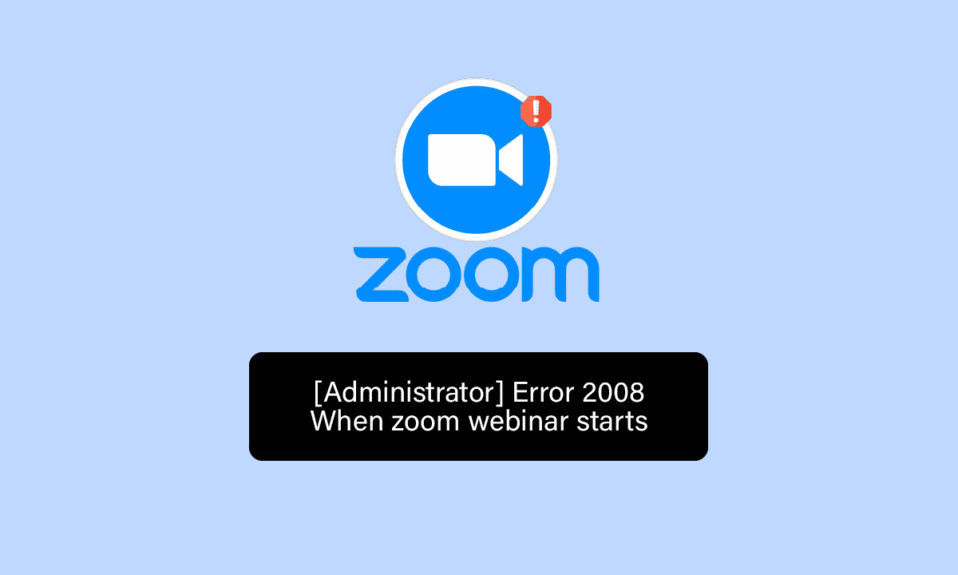
Zoom, toplantılar, web seminerleri, sesli konferans, toplantı kayıtları ve canlı sohbet amacıyla yaygın olarak kullanılan bir video konferans hizmetidir. Bu bulut tabanlı platform, insanların sanal olarak buluşmasına ve resmi toplantılar yapmasına yardımcı olan Zoom Video Communications tarafından geliştirilmiştir. Özellikle COVID zamanlarında Zoom, çalışanların iletişimde kalmasında önemli bir rol oynadı ve aynı zamanda şirketlerin işleri devam ettirmek için düzenli olarak sanal buluşmalar düzenlemesine yardımcı oldu. İster sesli arama ister görüntülü arama olsun, Zoom masaüstü, dizüstü bilgisayar, tablet ve hatta cep telefonunda kusursuz bir şekilde çalışır. Şimdi, bir kod hatası nedeniyle önemli bir Zoom toplantısında kesintiye uğradığınızı hayal edin. Böyle bir durumla karşılaşmak gerçekten can sıkıcı bir durum ve aynı sorunla mücadele eden ve Zoom hata kodu 2008 ile benzer bir sorun yaşıyorsanız, düzeltmenize yardımcı olacak mükemmel bir kılavuzumuz var. Hatayı, arkasındaki nedeni ve düzeltmenin yollarını bilerek hemen başlayalım.

İçindekiler
- Windows 10'da Yakınlaştırma Hata Kodu 2008 Nasıl Onarılır
- Yöntem 1: İnternet Bağlantısı Sorunlarını Giderin
- Yöntem 2: Tüm Cihazlardan Çıkış Yapın ve Tekrar Giriş Yapın
- Yöntem 3: Yakınlaştırma Uygulama Önbelleğini Temizle
- Yöntem 4: Windows Güvenlik Duvarında Beyaz Liste Yakınlaştırma
- Yöntem 5: Web Semineri Lisansını Doğrulayın
- Yöntem 6: Zoom Uygulamasını Yeniden Yükleyin
Windows 10'da Yakınlaştırma Hata Kodu 2008 Nasıl Onarılır
Web semineri lisansı uygulanmadığında yakınlaştırma hatası 2008 ile karşılaşılıyor. Bu genellikle Zoom kullanıcısının geçerli bir web semineri lisansına sahip olmadığı veya lisansın süresinin dolmuş olduğu anlamına gelir. Durumlardan herhangi biri, uygulamanın çalışmasını engelleyen Zoom'un hatalı çalışmasına neden olan hatayı tetikleyebilir.
Toplantıda, özellikle toplantı sizin için son derece önemli olduğunda oldukça can sıkıcı bir web seminerine katılmanızı engelleyebilecek beklenmeyen bir hata kodu 2008 var. Ancak endişelenmeyin çünkü bu sorunu çözmenize ve web seminerinize kesintisiz olarak katılmanıza yardımcı olacak bazı üretken düzeltmelerimiz var. O halde hemen ilk yöntemimizle başlayalım:
Yöntem 1: İnternet Bağlantısı Sorunlarını Giderin
Zoom, iyi bir internet bağlantısıyla iyi çalışır, herhangi bir nedenle ağınız kapalıysa veya çok zayıfsa, Zoom bazı hatalarla karşılaşabilir. Bu durumda, cihazınızda Zoom hata kodu 2008'in görünmesinin nedeninin internet bağlantısı olup olmadığını kontrol etmelisiniz. Bunu yapmak için ihtiyacınız olan ilk şey, internet bağlantınız için bağlantınızın ne kadar kararlı olduğunu belirleyen bir Speedtest'tir.
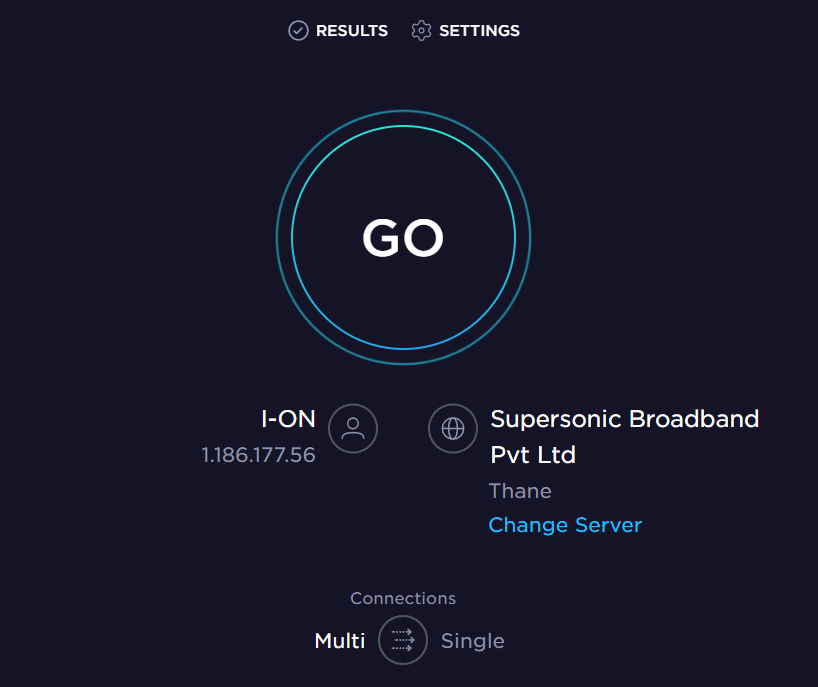
Bağlantı sağlam ve güçlüyse, 2008 hatası sorununu gidermek için bir sonraki yönteme geçin. İnternet hızınızın gerçekten düşük olması durumunda, bağlantıyı stabilize etmek ve çalıştırmak için Windows 10'da ağ bağlantısı sorunlarının nasıl giderileceğine ilişkin kılavuzumuza bakın. İnternet nedeniyle herhangi bir kesinti olmadan yakınlaştırın.
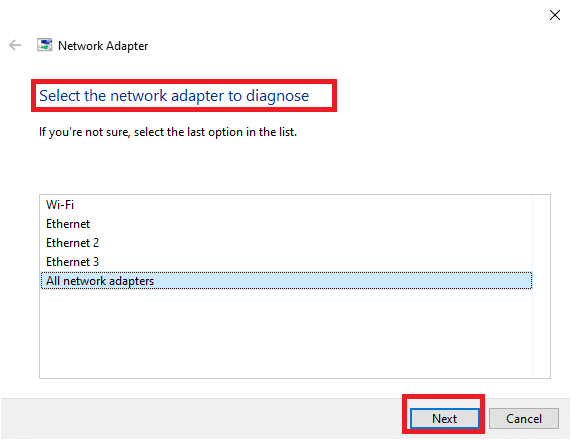
Yöntem 2: Tüm Cihazlardan Çıkış Yapın ve Tekrar Giriş Yapın
Kolay bir düzeltme olan bir sonraki yöntem, diğer tüm cihazlardan çıkış yaptıktan sonra Zoom'a tekrar giriş yapmaktır. Zoom uygulamasını birden fazla cihazda kullanmak tamamen iyidir, ancak bazen, özellikle bir web seminerine katılırken 2008 hata kodu görünebilir, bu nedenle, bu gibi durumlarda, diğer tüm cihazlardan çıkış yaptıktan sonra Zoom hesabınıza tekrar giriş yapmak pratiktir.
1. Masaüstünüzün tarayıcısında Zoom'u açın ve hesabınızda OTURUM AÇIN .
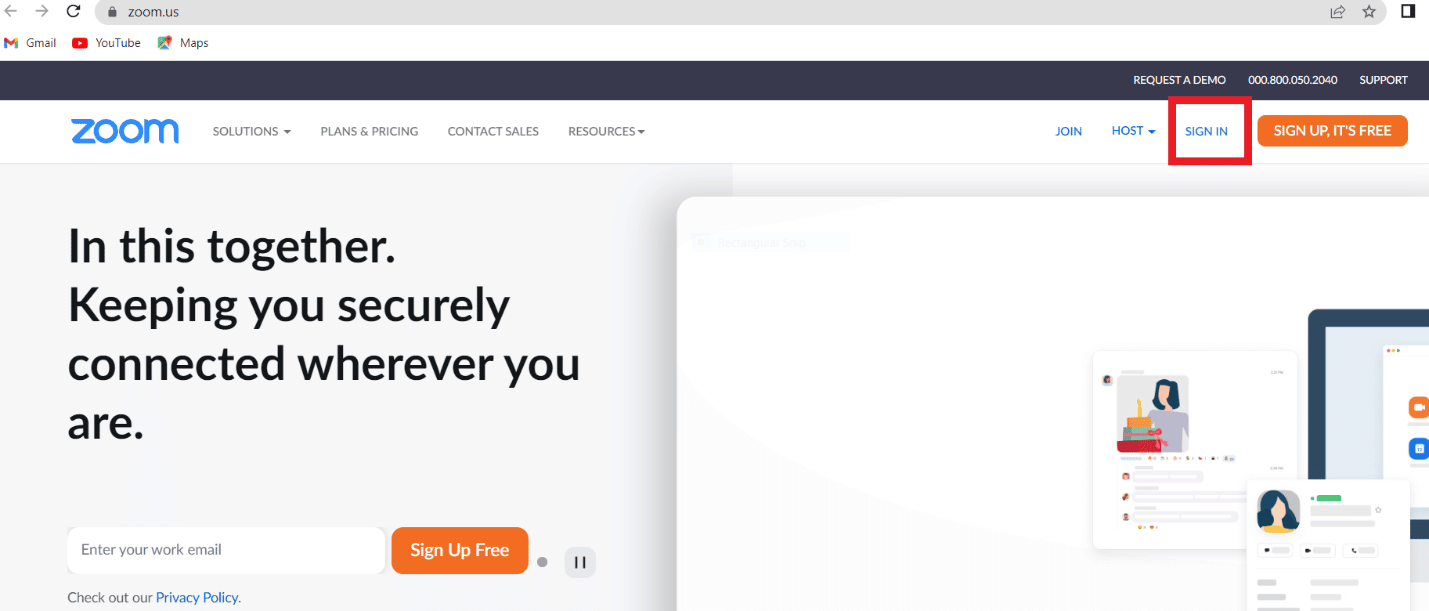
2. Şimdi Hesabım bölümüne gidin, Profil menüsüne tıklayın.
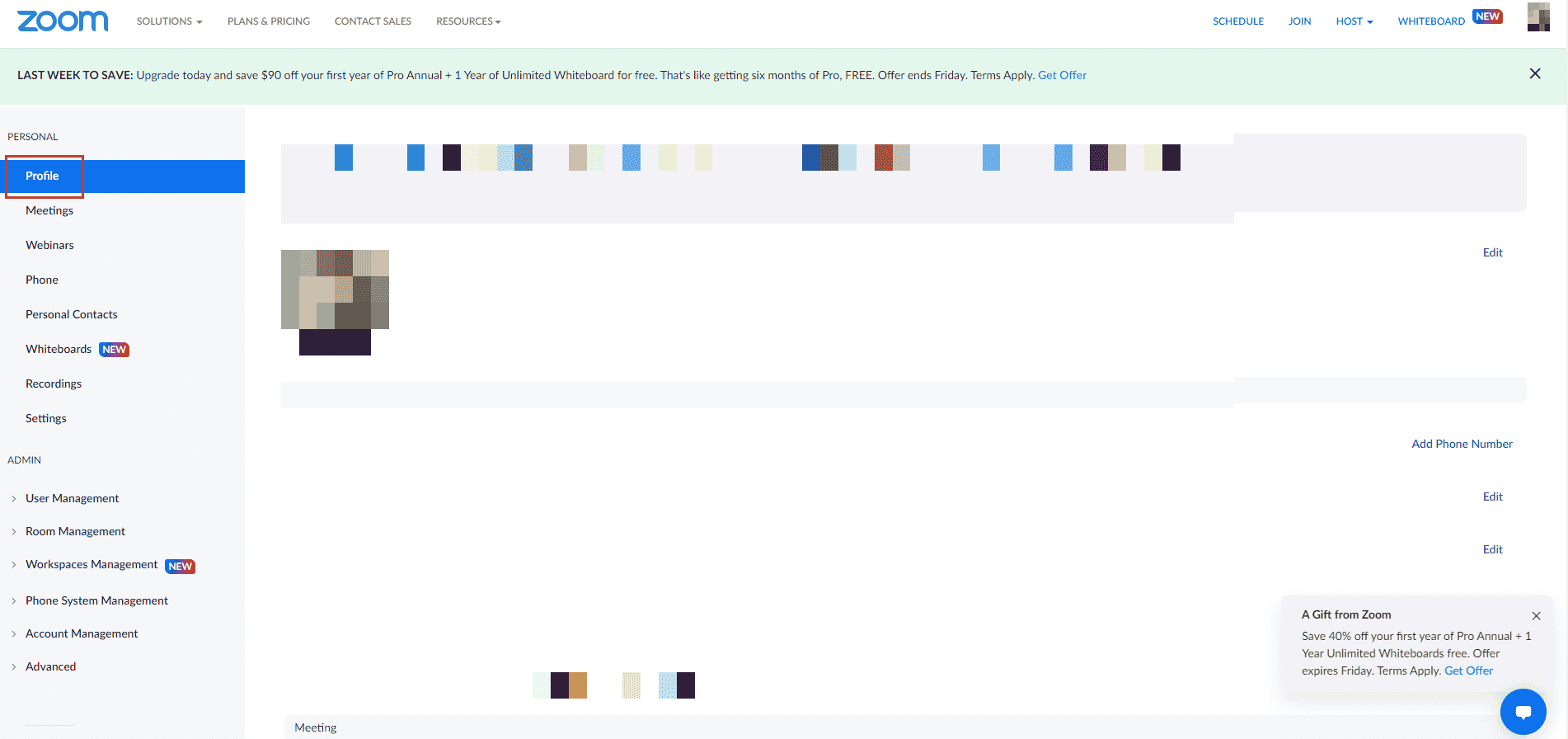
3. Ardından, Oturum aç bölümüne gidin ve Tüm Cihazlardan Çıkış Yap seçeneğine tıklayın.
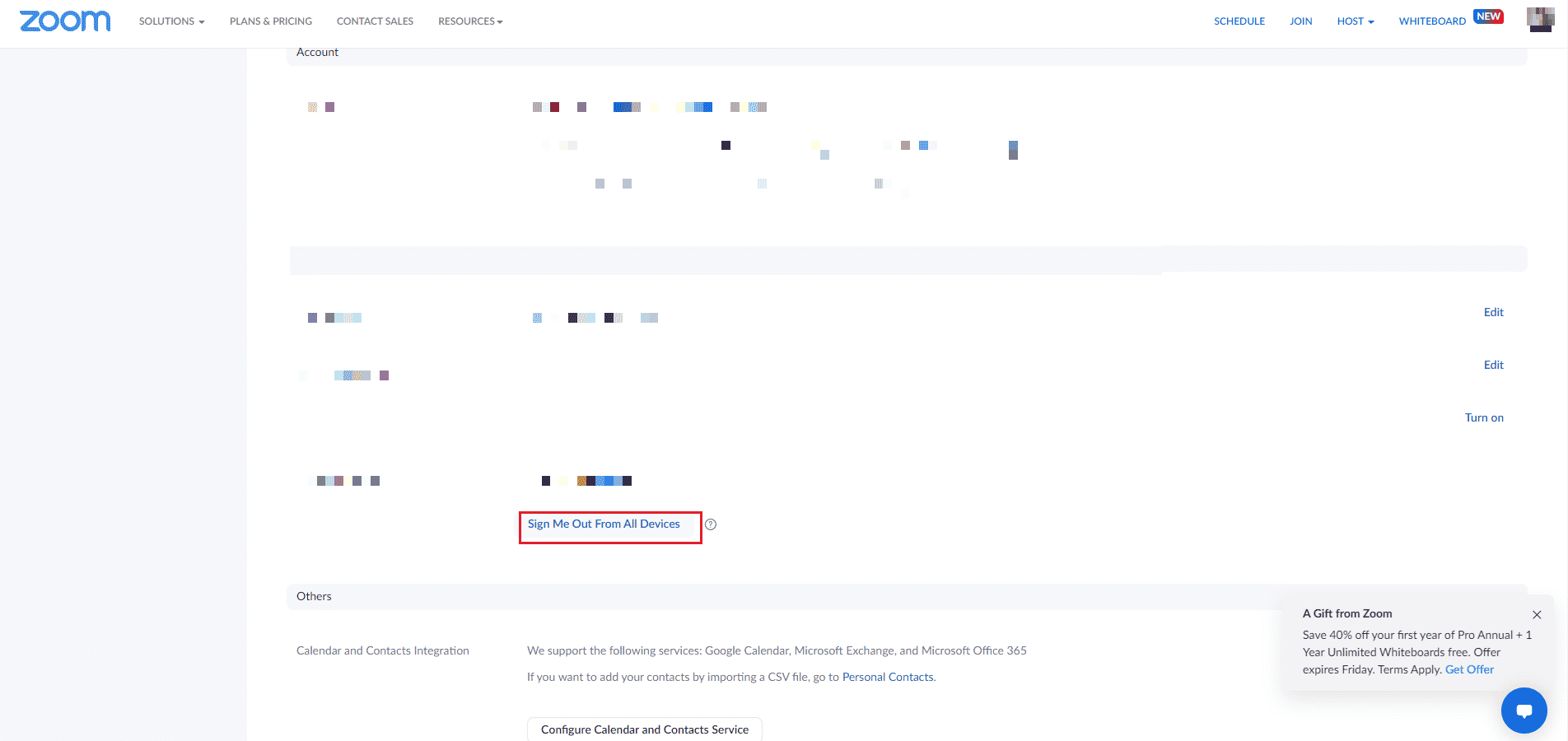
4. Oturumu kapattıktan sonra, kimlik bilgilerinizi kullanarak hesabınıza tekrar giriş yapın ve toplantıda beklenmeyen bir hata kodu olup olmadığını kontrol edin 2008 düzeltildi.
Ayrıca Okuyun: Windows 10'da Yakınlaştırma Toplantısı İzinsiz Nasıl Kaydedilir
Yöntem 3: Yakınlaştırma Uygulama Önbelleğini Temizle
Yakınlaştırma önbelleği, Yakınlaştırma'da 2008 hata koduyla karşılaşmanızın başka bir nedenidir. Uygulamadaki önbellek dosyaları bazı önemli bilgileri depolar, ancak biriktiklerinde bozulabilir ve sorunlara neden olarak web semineri bağlantısını kesebilirler. Bu nedenle, aşağıdaki adımların yardımıyla yapabileceğiniz uygulama önbelleğini temizlemek önemlidir:
1. PC'nizde Zoom uygulamasını açın.
2. Şimdi, sağ üst köşedeki resme tıklayın.
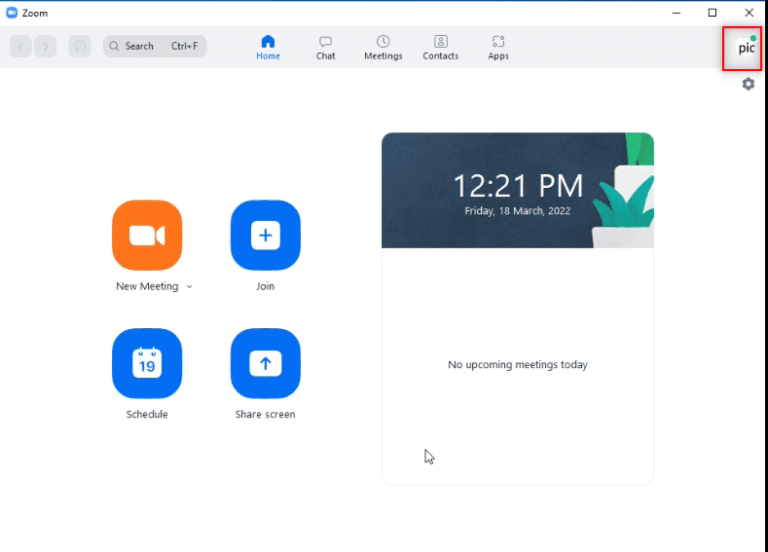
3. Ardından, görünen açılır menüden Ayarlar'ı seçin.
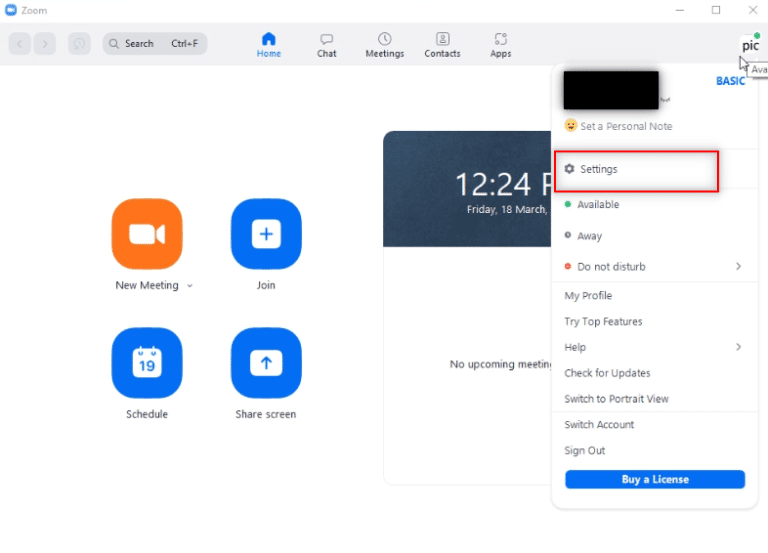
4. Genel bölümünün altındaki yan panelden Yakınlaştırma Uygulamaları'nı seçin.
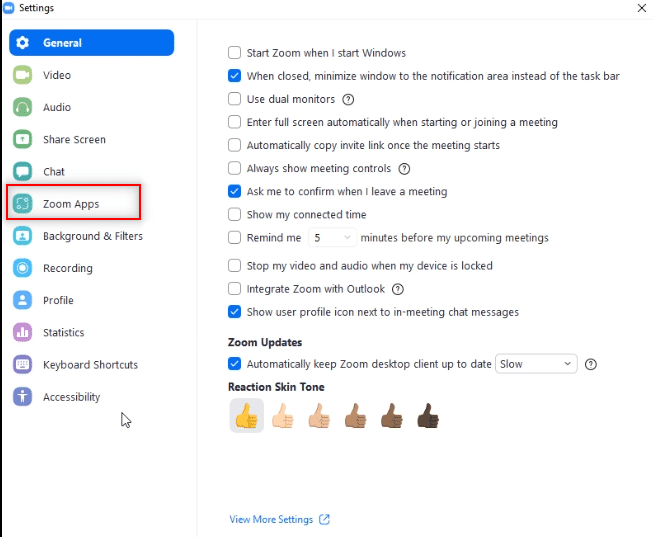
5. Şimdi, Zoom Uygulamaları Yerel Uygulama Verileri ve Çerezler'in yanındaki Temizle'ye tıklayın.
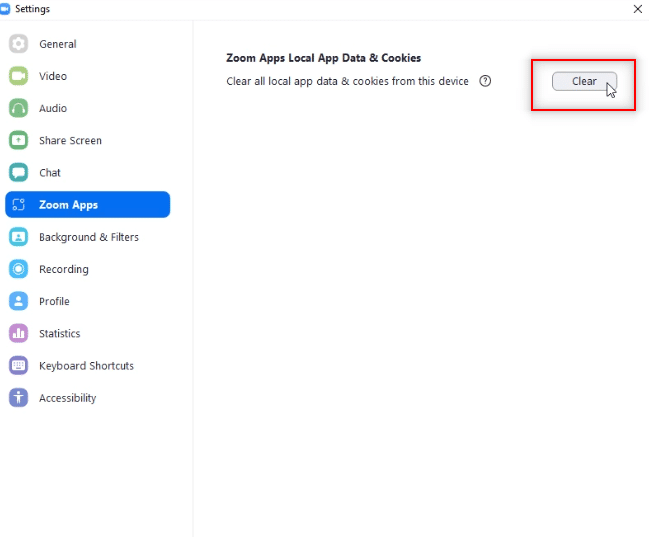
6. İşlemi onaylamak için Temizle'ye tıklayın.
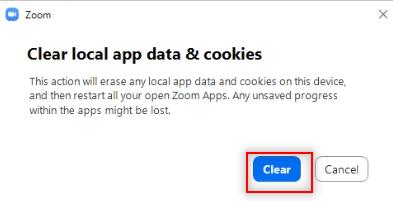

Şimdi, bir toplantıya katılın ve toplantıda beklenmeyen bir hata kodu olup olmadığını kontrol edin 2008 sorununun devam edip etmediğini.
Yöntem 4: Windows Güvenlik Duvarında Beyaz Liste Yakınlaştırma
Bilgisayarınızdaki bir virüsten koruma programı veya Güvenlik Duvarı gibi güvenlik yazılımı, virüsleri ve kötü amaçlı yazılımları verilerinizden ve içinde depolanan dosyalarınızdan uzak tutmak için önemlidir ve oldukça yararlıdır. Bu araçlar son derece gerekli olmakla birlikte, Zoom'un belirli özelliklerinin bu programlar tarafından engellendiği Zoom örneğinde olduğu gibi bazı üçüncü taraf uygulamalarını da engelleyebilirler. Artık Zoom 2008 hatasının ne anlama geldiğini bildiğinize göre, Zoom'un güvenlik yazılımında beyaz listeye alındığından emin olmak çok önemlidir. Bunu yapmak için, Zoom uygulamasını beyaz listeye eklemenize yardımcı olacak Windows Güvenlik Duvarı aracılığıyla Uygulamalara İzin Ver veya Uygulamaları Engelle kılavuzumuzu inceleyebilirsiniz.
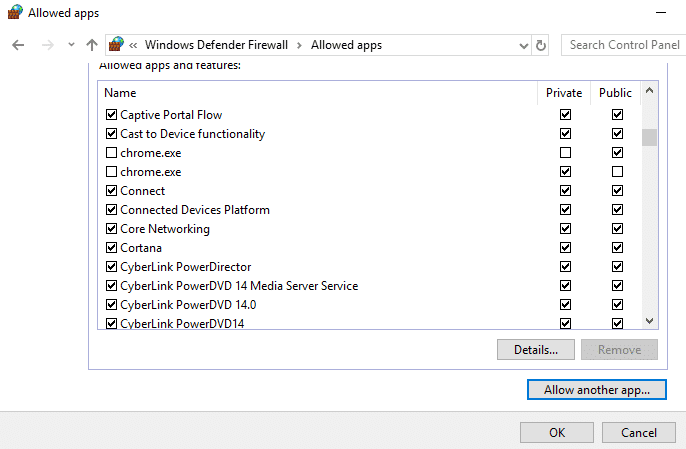
Ayrıca Okuyun: Windows 10'da Yakınlaştırma Geçersiz Toplantı Kimliği Hatasını Düzeltin
Yöntem 5: Web Semineri Lisansını Doğrulayın
Bir web seminerine bağlanmaya çalışırken toplantıda hala beklenmeyen bir hata kodu 2008 varsa, web semineri lisansınızı bir kez kontrol etmelisiniz. Zoom uygulamasındaki bir web seminerine katılmanızı engelleyebileceği için lisansın geçerliliğini kontrol etmek önemlidir. Aşağıda verilen adımlar, kullanıcı yönetimi bölümünü ziyaret ederek lisansı nasıl kontrol edeceğiniz konusunda size rehberlik edecektir:
1. Tarayıcınızda Zoom web sayfasına gidin.
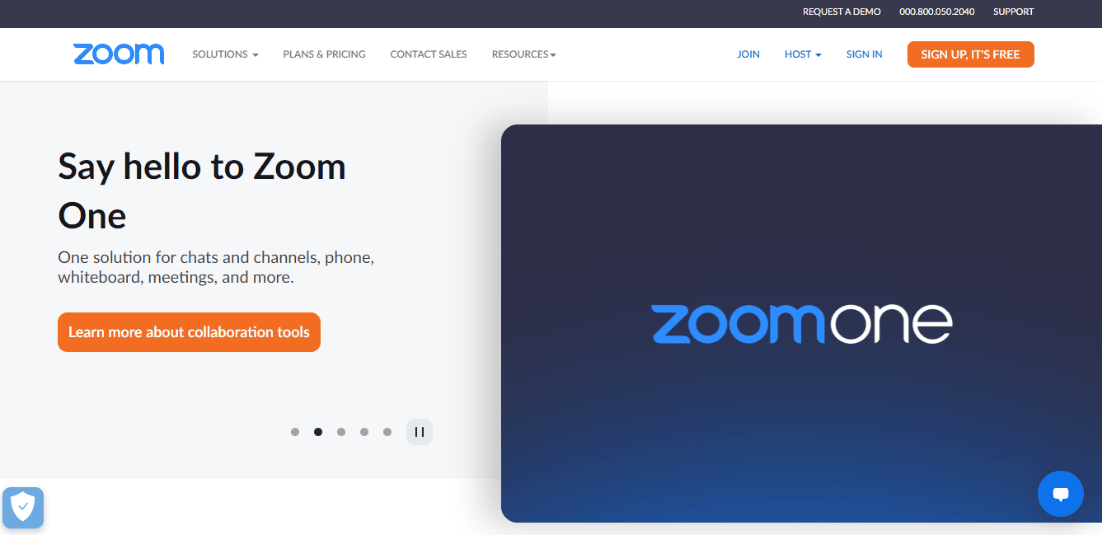
2. Uygulamayı başlatmak için yönetici erişimini kullanın.
3. Şimdi, Kullanıcı Yönetimi'ni açın.
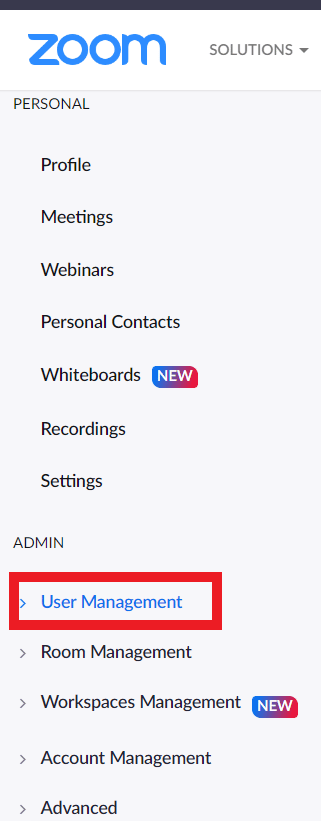
4. Burada, lisansın durumunu kontrol edin ve geçerli bir lisans kullandığınızdan emin olun.
Ayrıca Okuyun: Windows 10'da Çalışmayan Yakınlaştırma Sesini Düzeltme
Yöntem 6: Zoom Uygulamasını Yeniden Yükleyin
Zoom hata kodu 2008'de size yardımcı olabilecek bir sonraki ve son yöntem, Zoom uygulamasını kaldırıp yeniden yüklemektir. Programın yeni bir kurulumu genellikle bir hataya neden olan tüm sorunları ve aksaklıkları gidermeye yardımcı olur. Aynısını PC'nizde gerçekleştirmek için aşağıdaki adımları uygulayabilirsiniz:
1. Windows tuşuna basın, Denetim Masası yazın ve Aç'a tıklayın.
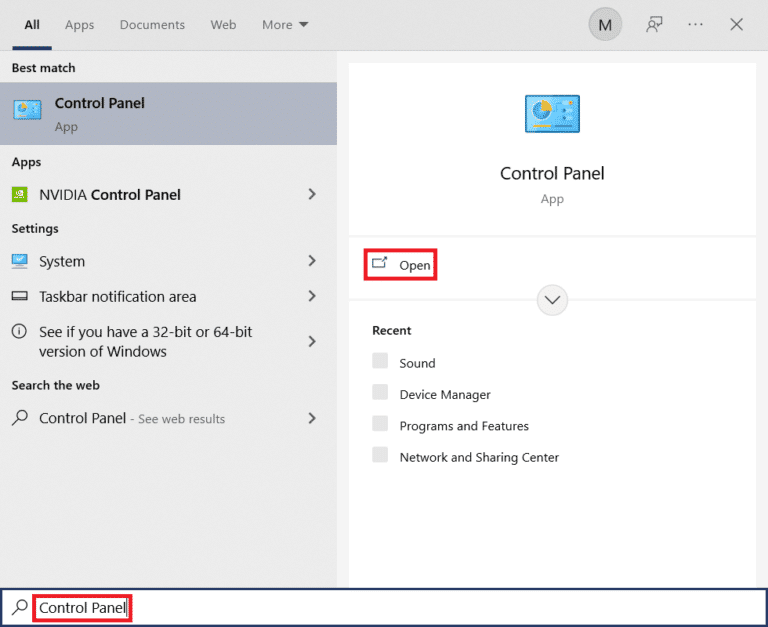
2. Görünüm > Büyük simgeler'i ayarlayın, ardından listeden Programlar ve Özellikler seçeneğine tıklayın.
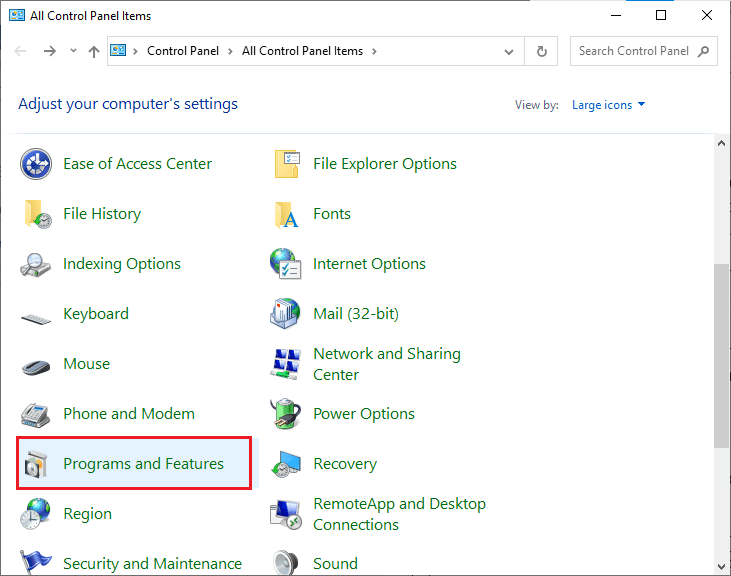
3. Şimdi Zoom uygulamasına tıklayın ve Kaldır düğmesini seçin.
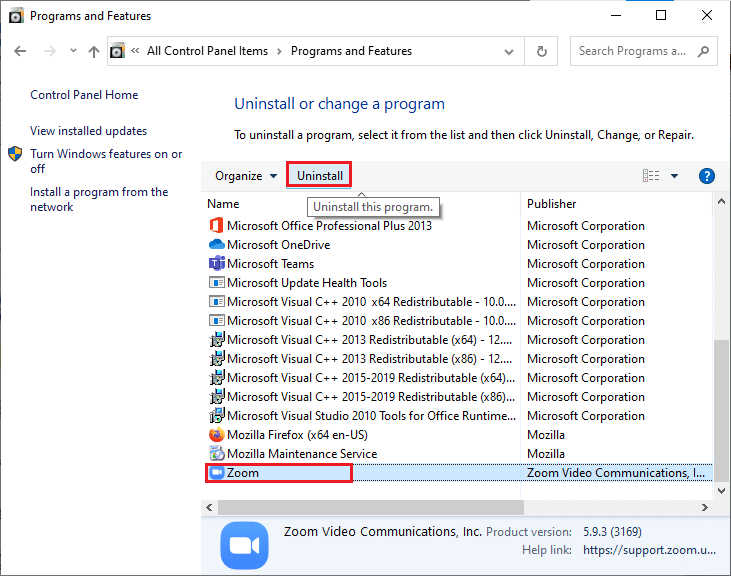
4. Ekrandaki talimatları izleyin ve uygulamayı kaldırın, ardından bilgisayarı yeniden başlatın .
5. Uygulama kaldırıldığına göre, tarayıcınızı açın ve Zoom uygulamasını tekrar Masaüstünüze indirin.
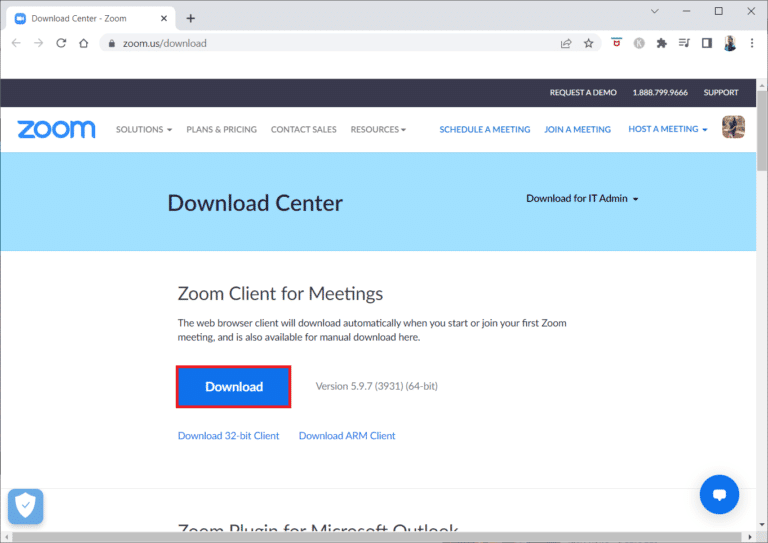
6. Ardından, ekranınızın alt kısmındaki ZoomInstaller dosyasını başlatın.
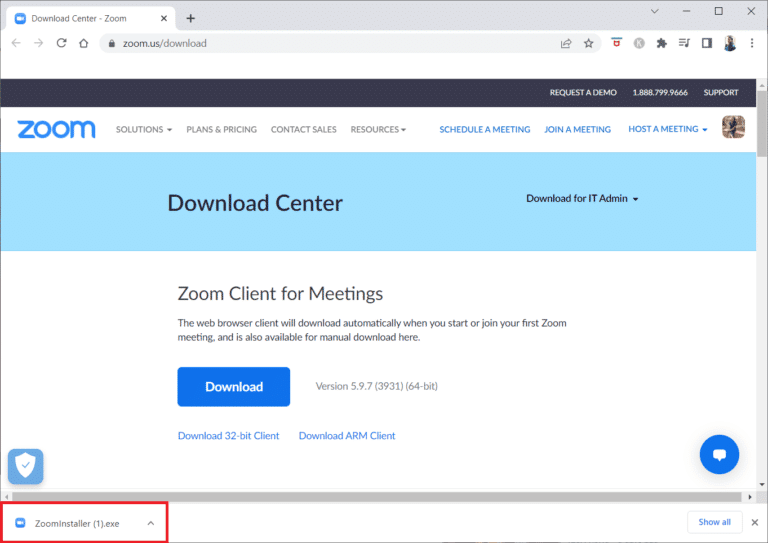
7. Şimdi, kurulumu tamamlamak için ekrandaki talimatları izleyin ve 2008 hatasının çözülüp çözülmediğini kontrol etmek için Zoom hesabınıza giriş yapın .
Ayrıca Okuyun: Yakınlaştırmayı Düzeltme Bir Kamerayı Algılayamıyor
Sık Sorulan Sorular (SSS)
S1. Bir hata kodu gösteren Zoom'u nasıl düzeltirim?
Ans. Zoom'da bir hata kodu görürseniz, yapmanız gereken en iyi şey Zoom in'i kullandığınız diğer tüm cihazlardan çıkış yapmak ve hesabınıza tekrar giriş yapmaktır. Ayrıca, hesabınızdan kullanıcıları silmeyi veya bağlantısını kaldırmayı ya da mevcut Zoom odalarını silmeyi deneyebilirsiniz.
S2. Zoom'un bağlanamaması sorununu nasıl düzeltebilirim?
Ans. Zoom'a bağlanamıyorsanız, internet bağlantınızı kontrol etmelisiniz, bu konuda daha fazla bilgi için yukarıda belirtilen Yöntem 1'den geçebilirsiniz.
S3. Neden bir Zoom toplantısına bağlanamıyorum?
Ans. Bir Zoom toplantısına bağlanamama, bağlantı sorunlarından kaynaklanır, böyle bir durumda modeminizi , yönlendiricinizi veya Zoom on'u çalıştırmak için kullandığınız cihazı yeniden başlatmayı deneyebilirsiniz.
S4. Zoom'u nasıl yeniden başlatabilirim?
Ans. Hesap Ayarları'na erişerek Zoom'u yeniden başlatabilirsiniz. İçinde Toplantı sekmesini açın, Haftalık sistemi yeniden başlatma seçeneğini bulun ve ayarları etkinleştirin .
S5. Zoom'da önbelleği temizlemek uygun mudur?
Ans. Bozuk önbellek Zoom'da hata kodları gibi sorunlara neden oluyorsa, onu temizlemelisiniz. Bunu yapmak için yukarıda verilen Yöntem 3'ün yardımını alabilirsiniz.
Önerilen:
- Fire TV'yi Düzeltin Şu Anda Sunucuya Bağlanamıyor
- Windows Mağazası Hatasını Düzeltin 0x80240024
- Windows 10'da Yakınlaştırma Hatası 1132'yi Düzeltin
- Zoom Profil Resmi Nasıl Kaldırılır
Zoom, özellikle herkesin evde sıkışıp kaldığı bu evden çalışma çağında, iş yürüten şirketler için harika bir uygulamadır. Toplantılara ve web seminerlerine çevrimiçi katılmak, yalnızca birine katılırken hatalarla karşılaşana kadar oldukça uygundur. Rehberimizin, geçersiz veya süresi dolmuş bir lisans nedeniyle bir web seminerine katılmanızı engelleyen Zoom hata kodu 2008 gibi bir hatayı çözmede yardımcı olduğunu umuyoruz. Öyleyse, yöntemlerden hangisinin size en çok rehberlik ettiğini bize bildirin. Daha fazla sorunuz veya öneriniz varsa, yorumlarınızı aşağıda verilen bölüme bırakın.
